I denne artikel forklarer vi tre måder, hvorpå du kan opdatere din Linux-kerne til den senest tilgængelige version. Vi har forklaret proceduren på Ubuntu 20.04 LTS, der kommer med kerneversion 5.4. Næsten den samme procedure kan følges ved hjælp af tidligere versioner af Ubuntu OS.
Kontroller den aktuelle kerneversion
Før du opdaterer kerneversionen, er det bedre at kontrollere den aktuelle version. Det hjælper dig med at beslutte, hvilken ny version kernen skal opdateres til. Åbn kommandolinjen ved hjælp af tastaturgenvejen Ctrl + Alt + T.
Tjek nu den aktuelle kerneversion direkte fra kommandolinjen som følger:
$ uname -r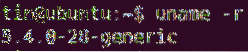
Du kan også kontrollere kerneversionen med følgende kommando:
$ cat / proc / version
Brug af en af ovenstående kommandoer viser dig kerneversionen af dit operativsystem. Fra ovenstående output kan du se, at kerneversionen, der bruges i denne artikel, er 5.4.0-28-generisk.
Opdater Ubuntu Kernel Version via Command Line
I de følgende metoder vil jeg vise dig, hvordan du opdaterer kerneversionen ved hjælp af kommandolinjen.
Metode nr. 1: Ubuntu Kernel Team Site
I den følgende metode opdaterer vi kerneversionen ved først at downloade den nyeste version fra Ubuntu kernel teamwebsted og derefter installere den.
Følg disse trin for at opdatere kerneversionen for denne metode:
- Åbn Ubuntu kernel-teamwebstedet for at downloade den nyeste Linux-kerne til Ubuntu. Vælg den version, du vil downloade, og download derefter .deb-filer til den generiske version.
- linux-headere-
-alle.deb - linux-mage-usigneret-
-amd64.deb - linux-moduler-
-amd64.deb
Vi vil opdatere vores kerne til den seneste stabile kerneversion 5.6.10. Så vi har downloadet følgende .deb-filer.
linux-headers-5.6.10-050610_5.6.10-050610.202005052301_all.deb
linux-image-unsigned-5.6.10-050610-generisk_5.6.10-050610.202005052301_amd64.deb
linux-moduler-5.6.10-050610-generisk_5.6.10-050610.202005052301_amd64.deb
Alternativt kan du bruge wget kommando til at downloade følgende hovedlinjepakker til kerneversion 5.6.10:
$ wget https: // kerne.ubuntu.com / ~ kernel-ppa / mainline / v5.6.10 / linux-headere-5.6.10-050610_5.6.10-050610.202005052301_all.deb
$ wget https: // kerne.ubuntu.com / ~ kernel-ppa / mainline / v5.6.10 / linux-image-usigneret-
5.6.10-050610-generisk_5.6.10-050610.202005052301_amd64.deb
$ wget https: // kerne.ubuntu.com / ~ kernel-ppa / mainline / v5.6.10 / linux-moduler-5.6.10-
050610-generisk_5.6.10-050610.202005052301_amd64.deb
- Når alle pakker er downloadet, kan du bekræfte dem ved hjælp af kommandoen “ls -l”:

- Det næste trin er at installere alle downloadede pakker. Hvis du har downloadet filerne i et andet bibliotek end hjemmekataloget, skal du først navigere til det ved hjælp af cd-kommandoen: $ cd / sti / til / bibliotek
Installer nu alle downloadede .deb-filer. Du kan gøre det via følgende kommando:
$ sudo dpkg -i *.deb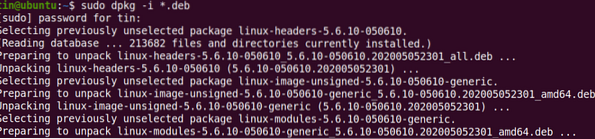
Vent et stykke tid, indtil installationen af alle pakker er afsluttet.
- Genstart dit system. Når genstarten er afsluttet, skal du logge ind på dit system og kontrollere kerneversionen med uname kommando som følger:
Outputtet viser den opdaterede kerneversion, der er 5.6.10.
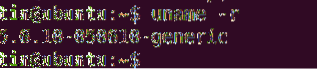
Metode nr. 2: Brug af Bash-scriptet
I den næste metode bruger vi bash-scriptet til at installere en ny kerneversion. Følg disse enkle trin for at gøre det:
1. Download bash-scriptet ved hjælp af følgende kommando:
$ wget https: // rå.githubusercontent.com / pimlie / ubuntu-mainline-kernel.sh /master / ubuntu-mainline-kernel.sh
2. Kopier scriptet til mappen "/ usr / local / bin /". Du kan gøre det med følgende kommando:
$ sudo installerer ubuntu-mainline-kernel.sh / usr / lokal / bin /
3. Nu kan du opdatere kerneversionen som følger:
$ Ubuntu-mainline-kerne.sh-jegDet vil søge efter og give dig det nyeste kerneversionnummer, f.eks.g. v5.6.10 i følgende output. Hvis du vil installere denne version, skal du trykke på B, hvorefter installationen begynder.

Når systemet er installeret, skal du genstarte systemet. Kontroller derefter kerneversionen med uname kommando som følger:
$ uname -rOutputtet viser den opdaterede kerneversion
Metode nr. 3: Opdater Ubuntu Kernel Version via GUI
I den følgende metode vil vi diskutere GUI-metoden til opdatering af Linux-kernen. Vi bruger det grafiske Mainline-værktøj til installation af den nyeste version af kernen. Her er de enkle trin til at gøre det:
1. Mainline-værktøjet er ikke tilgængeligt i officielle Ubuntu-arkiver, så vi bliver nødt til manuelt at tilføje dets PPA til kilderne.liste fil i vores system. Brug apt-add-repository kommando til dette formål:
$ sudo apt-add-repository -y ppa: cappelikan / ppa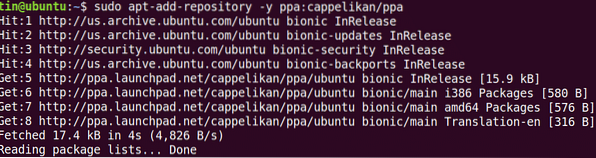
2. Når du har tilføjet hovedlinjelageret, er følgende trin at opdatere systemets lagerindeks:
$ sudo apt opdatering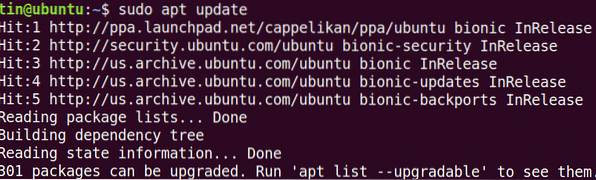
3. Installer derefter Mainline-værktøjet med denne kommando:
$ sudo apt installere hovedlinjen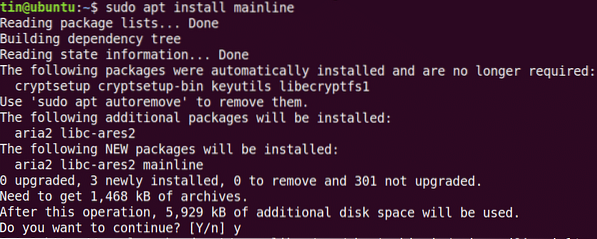
Systemet beder muligvis om bekræftelse ved at give dig en J / N mulighed. Hit Y for at fortsætte, hvorefter Mainline-værktøjet installeres på dit system.
4. Start hovedlinjeværktøjet fra Ubuntu-søgefeltet som følger:
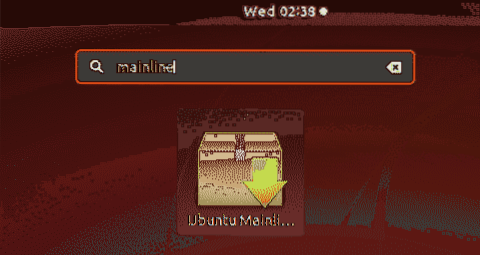
5. Når hovedlinjeværktøjet startes, vil du se følgende installationsvindue med en liste over nye og tilgængelige kerneversioner. Du kan installere en ny version ved at vælge versionen fra listen og klikke på Installere knappen på bjælken til højre.
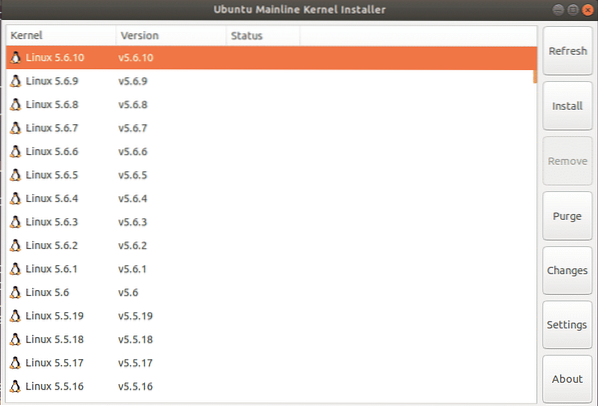
Efter dette trin vises følgende godkendelsesdialogboks. Indtast superbrugeradgangskoden, og klik på Godkend knap.
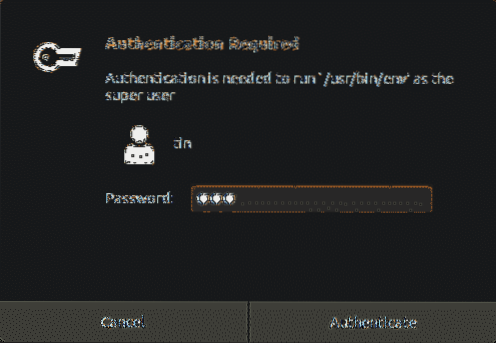
Installationen af den valgte kerneversion begynder, og du kan se installationsprocessen i et nyt vindue.
Genstart dit system og bekræft den nye kerneversion:
$ uname -rI denne artikel har vi forklaret tre forskellige metoder til opdatering af kerneversionen på Ubuntu 20.04 LTS. Efter opdatering af kernen kan du nogle gange have problemer med at starte systemet. I dette tilfælde skal du skifte tilbage til den gamle kerne ved at trykke på Shift-tasten ved opstart, og vælg den ældre version fra listen.
 Phenquestions
Phenquestions


